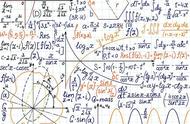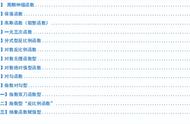Excel 中,函数与公式无疑是最具有魅力的功能之一。使用函数与公式,能帮助用户完成多种要求的数据运算、汇总、提取等工作。函数与公式同数据验证功能相结合,能限制数据的输入内容或类型,还可以制作动态更新的下拉菜单。函数与公式同条件格式功能相结合,能根据单元格中的内容,显示出用户自定义的格式。在高级图表、透视表等应用中,也少不了函数与公式的身影。
虽然学习函数与公式没有捷径,但也是讲究方法的。小编总结了无数 Excel 高手的学习心得,以便教给大家正确的学习方法和思路。今天我们来了解 Excel 函数的相关知识。
函数的结构
Excel 函数是由 Excel 内部预先定义并按照特定的算法来执行计算的功能模块。每个 Excel 函数只有唯一的名称且不区分大小写。
函数由函数名称、左括号、以半角逗号相间隔的参数和右括号构成。
函数的参数数量各不相同,有些函数只有一个参数,有些函数有多个参数,还有一些函数没有参数。例如 NOW 函数、RAND 函数、PI 函数没有参数,仅需要函数名称和一对括号。
函数的参数根据自身特点可以使用常量、数组、单元格引用或其他函数。当使用函数作为另一个函数的参数时,称为嵌套函数。
如图 1-1 所示的是常见的使用 IF 函数判断正数、负数和零的公式,其中,第 2 个 IF 函数是第1 个 IF 函数的嵌套函数。

图 1-1 函数的结构
常用函数的分类
在 Excel 函数中,根据来源的不同可将函数分为以下 4 类。
❖内置函数
Excel 在默认状态下就可以使用的函数。
❖扩展函数
必须通过加载宏才能正常使用的函数。例如,EUROCONVERT 函数必须安装并加载“欧元转换工具”加载项之后才能正常使用。如需加载“欧元转换工具”加载项,可依次单击【开发工具】→【Excel 加载项】命令,在弹出的【加载项】对话框中选中【Euro Currency Tools】复选框,最后单击【确定】按钮,如图 1-2 所示。

图 1-2 欧元转换工具加载项
❖自定义函数
使用 VBA 代码进行编制并实现特定功能的函数,这类函数存放于 VB 编辑器的“模块”中。
❖ 宏表函数
该类函数是 Excel 4.0 版函数,需要通过定义名称或在宏表中使用,其中多数函数已逐步被内置函数和 VBA 功能替代。
包含有自定义函数或宏表函数的文件需要保存为“启用宏的工作簿(.xlsm)”,并在首次打开文件后需要在【宏已被禁用】安全警告对话框中单击【启用内容】按钮,否则宏表函数将不可用。
根据函数的功能和应用领域,内置函数可分为以下几种类型:
文本函数、信息函数、逻辑函数、查找和引用函数、日期和时间函数、统计函数、数学和三角函数、财务函数、工程函数、多维数据集函数、兼容性函数和 Web 函数。
其中,兼容性函数是在新版本 Excel 中,对早期版本进行精确度改进或更改名称以更好地反映其用法而保留的旧版函数。虽然这些函数仍可向后兼容,但建议用户从现在开始使用新函数,因为旧版函数在 Excel 的未来版本中可能不再支持。
在实际应用中,函数的功能被不断开发挖掘,不同类型函数能够解决的问题也不仅仅局限于某个类型。函数的灵活性和多变性,也正是学习函数公式的乐趣所在。
认识函数的易失性
有时,用户打开一个工作簿但没做任何更改就关闭时,Excel 也会弹出“是否保存对文档的更改?”的对话框,这是因为该工作簿中用到了“易失性函数”。
在工作簿中使用了易失性函数时,每激活一个单元格或在一个单元格输入数据,或者只是打开工作簿,具有易失性的函数都会自动重新计算。
易失性函数在以下情形不会引发自动重新计算。
❖工作簿的重新计算模式设置为“手动”时。
❖当手工设置列宽、行高而不是双击调整为合适列宽时,但隐藏行或设置行高值为 0 除外。
❖当设置单元格格式或其他更改显示属性的设置时。
❖激活单元格或编辑单元格内容但按 键取消时。常见的易失性函数有以下几种。
❖获取随机数的 RAND 和 RANDBETWEEN 函数,每次编辑会自动产生新的随机数。
❖获取当前日期、时间的 TODAY、NOW 函数,每次返回当前系统的日期、时间。
❖返回单元格引用的 OFFSET、INDIRECT 函数,每次编辑都会重新定位实际的引用区域。
❖获取单元格信息的 CELL 函数和 INFO 函数,每次编辑都会刷新相关信息。此外,如果 SUMIF 函数第三参数使用简写形式,也会引发重新计算。
知识或许看似枯燥,但通过以上介绍,希望大家可以更好地掌握 Excel 函数的基础知识,为深入学习和运用函数与公式解决问题奠定基础。
,